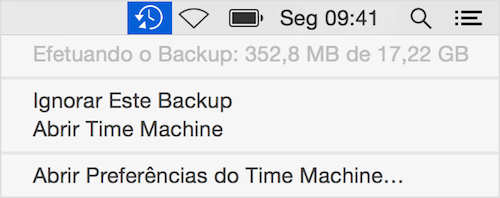O Time Machine é o recurso de backup integrado ao OS X. Ele mantém uma cópia de todos os arquivos e lembra como o sistema estava em determinado dia pra que você possa revisitar o Mac como ele era no passado, como uma verdadeira máquina do tempo.
Como configuro meu Time Machine?
Antes de usar o Time Machine, é necessário selecionar um destino de backup. Você pode fazer o backup dos seus arquivos em um disco rígido externo, um AirPort Time Capsule ou um OS X Server na rede. O Time Machine mantém backups de hora em hora pras últimas 24 horas, diários pro último mês e semanais. O legal é que os backups mais antigos são apagados quando a unidade de backup fica cheia.
Como posso usar o Time Machine com unidades externas?
Configurar o Time Machine é tão simples quanto conectar uma unidade externa ao seu Mac. Se um dispositivo de backup não foi especificado, o Time Machine vai perguntar se você deseja usar uma unidade vazia como backup ao conectá-la ao Mac.

Clique em «Usar como Disco de Backup» pra selecionar essa unidade como destino de backup; selecione a opção para Criptografar backups caso deseje impedir que outros usuários acessem o backup sem senha.
E como uso o Time Machine com um AirPort Time Capsule?
Se você tiver um AirPort Time Capsule na rede, poderá usá-lo como dispositivo de backup do Time Machine sem problemas. Primeiro, é necessário configurar o AirPort Time Capsule. Consulte a documentação fornecida com o AirPort Time Capsule pra checar as informações sobre como usá-lo na rede. Depois de configurar o AirPort Time Capsule, use estas etapas para selecioná-lo como o destino de backup.
-
Abra as preferências do Time Machine e clique em Selecionar Disco.
-
Na página exibida, selecione o AirPort Time Capsule que deseja usar como destino de backup.
- Selecione a opção para Criptografar backups caso deseje impedir que outros usuários acessem o backup sem senha.
Como faço o meu backup?
O backup acontece automaticamente quando a unidade do Time Machine está disponível.
Sobre o primeiro backup
O primeiro backup pode demorar, dependendo de quantos arquivos existirem no disco de inicialização, mas você pode continuar usando o Mac enquanto o Time Machine faz o trabalho. O Time Machine exibe uma notificação depois que o primeiro backup for concluído ou se ocorrer algum problema durante o backup inicial.
Caso você use o AirPort Time Capsule, o primeiro backup deve ser mais rápido se o computador estiver na mesma sala que o AirPort Time Capsule. Conectar um cabo Ethernet entre o Mac e uma das portas Ethernet no AirPort Time Capsule também pode acelerar o primeiro backup.
E os backups automáticos?
Quando o primeiro backup for concluído, o Time Machine automaticamente fará backup dos arquivos que foram alterados no Mac desde a execução do último backup. Esses backups acontecem quando uma conexão entre o Mac e o destino de backup está disponível.
O menu Time Machine na barra de menus informa quando um backup está em execução no segundo plano. Enquanto um backup estiver em andamento, o ícone de menu inclui uma seta adicional.
Você pode verificar o status do backup clicando no ícone do Time Machine na barra de menus. Se você estiver vendo um ícone que indica um possível problema, clique no ícone para saber o que estava impedindo o backup.
Além disso, é possível iniciar um backup do Time Machine manualmente selecionando «Fazer Backup Agora» no menu do Time Machine na barra de menus. Selecione esse menu ao pressionar a tecla Option para ver opções adicionais: verificar o disco de backup ou alternar manualmente para um disco de backup diferente.